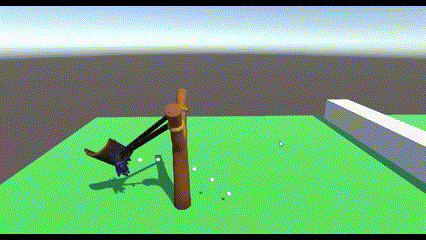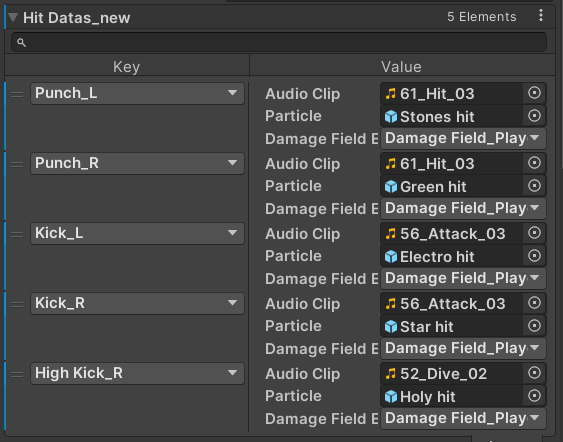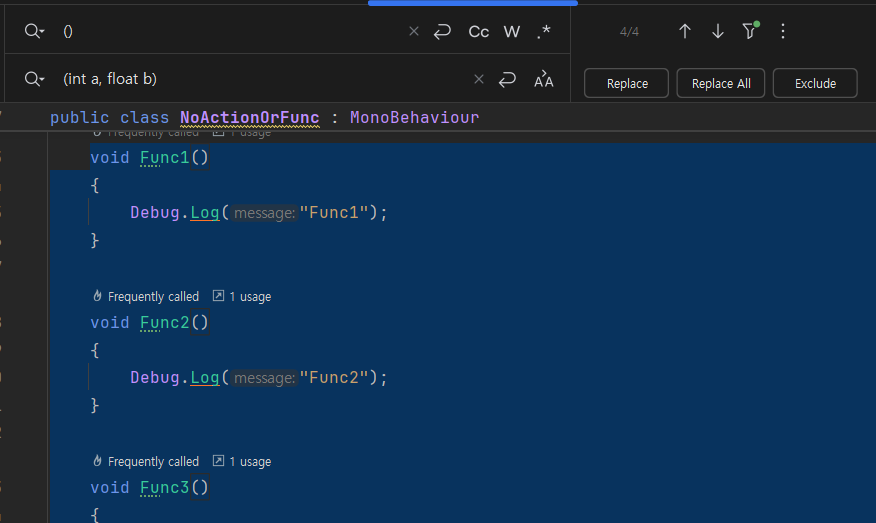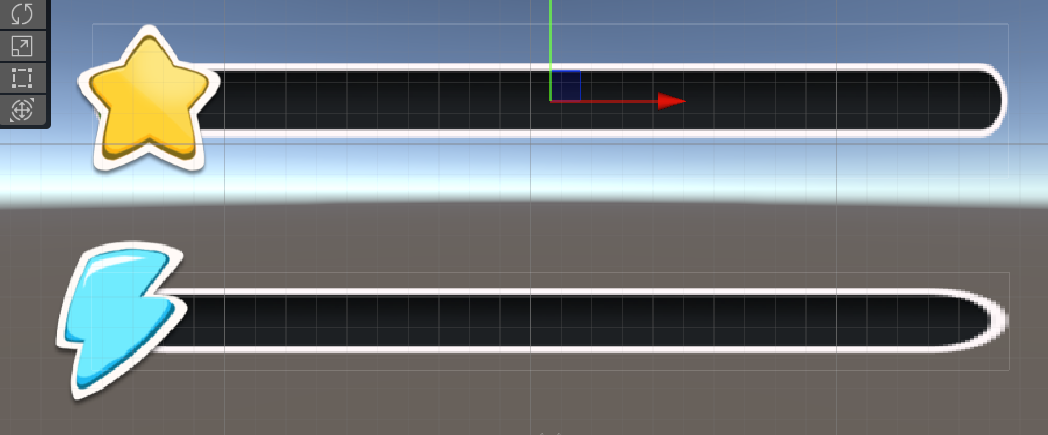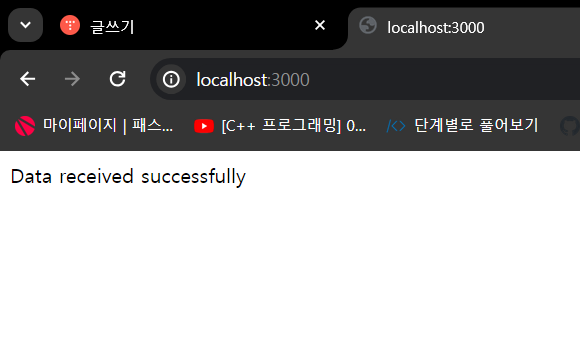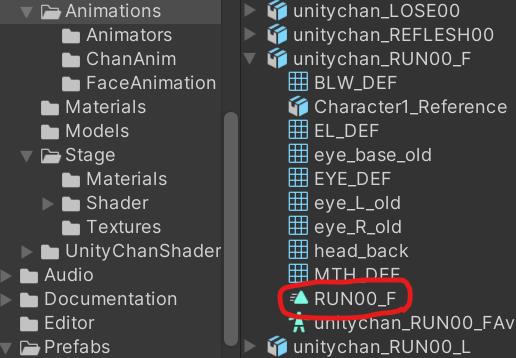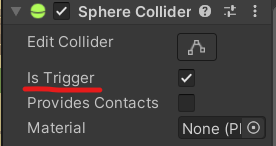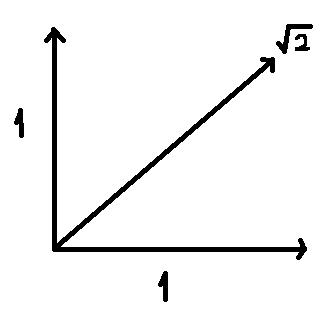분명 발사체를 Sphere 오브젝트로 했을 때는 정상적으로 작동하였다.근데... 내가 하루를 통째로 갈아서 만든 새총 물리 구현이 죽었다.... 일단 보이는 문제는 이러하다궤적의 높이가 너무 낮게 생성된다.발사체가 던져진 후, 위로 등속도 이동을 한다.이외에도 고무가 위아래로 움직이는 것과 당길 때 받침대가 뒷 쪽을 본다는 문제점이 있지만, 이는 새총 자체의 문제이므로 나중에 해결하기로 했다. 궤적 높이 문제 의외로 간단하게 해결되었다.마우스를 조금만 움직여도 캐릭터 위치가 휙휙 바뀌어서 조작감을 위해 마우스 위치 차이의 값에 50.0f 를 나누었었다.그런데 그러면 궤적도 너무 낮게 나오고, 던지는 힘도 많이 약해져서 그 부분의 변수에 10.0f 정도를 곱했었는데 너무 적었나보다.30.0f 값을 ..